hypersnap-dx是一款屏幕抓图软件。hypersnap-dx不仅能抓住标准桌面程序还能抓取directx游戏屏幕,为用户提供了非常多的图形格式,方便用户用热键从屏幕上抓图,是一个功能非常强大的抓图工具。
hypersnap-dx特色说明:
1.同样能提供专业级的影像效果,可让您轻松地抓取屏幕画面。能够抓取使用DirectX技术的游戏画面及DVD,并且采用新的去背景功能让您将抓取后的图形去除不必要的背景;预览功能也可以正确地显示您的截图打印出来时会是什么模样。
2.在HyperSnap中,使用了更新的技术,不但可以截取游戏、Video影像甚至DVD等使用DirectX的画面,甚至连Direct3D或3Dfx Glide模式的图像都照抓不误喔。
3.此外,你也不需要在抓图前先开启HyperSnap-DX并设定抓取DirectX画面的选项。支援超过20种影像模式,对于影像绘图软体的支援程度都相当高。
hypersnap-dx使用方法:
很多新人可能不会用HyperSnap视频截图,其实很简单,方法如下:添加了一个新的捕捉视频覆盖方式 - 通过“捕捉”菜单的“启用视频或游戏捕捉...”启用它。一旦启用, 常规HyperSnap屏幕捕捉功能也可捕捉视频图像。
更多相关介绍
HyperSnap-DX是一款软件,提供专业级影像效果,也可让您轻松地抓取屏幕画面。支持抓取使用DirectX技术之游戏画面及DVD,并且采用新的去背景功能让您将抓取后的图形去除不必要的背景;预览功能也可以正确地显示图打印出来时会是什么模样等 。
HyperSnap-DX优点
经常进行软件类文章的创作,免不了要与各种抓图软件打交道。用得久了,对抓图软件的要求也就越来越高。
首先,它要操作简便,支持热键操作,特别是要支持复制、粘贴等简单化操作;
其次,支持多种区域性抓图方式,如矩形、正方形、椭圆形、自定义图形等;
其三,支持图片格式要广,要广泛适应当前的制图需要;
其四,要能够对图片进行适当的修改、注释;
最后,要具有连续捕屏、快速保存的功能。
根据这五条标准,我对二十余款国内、国外抓图工具进行了测试,最后只有HyperSnap-DX和CaptureProfessional通过了初试,进入试用期。但在使用中,却发现CaptureProfessional有两条明显不足,一是占用系统资源多,启动慢;二是调整图片大小时不够直观,没有百分比显示。很显然,只有HyperSnap-DX通过了测试,成为我帐下的一名得力助手。HyperSnap-DX是一款老牌经典抓图软件,版本已经从原来的3.xx升级到了目前的4.01.08。每一次升级,除了其抓图功能更加强大以外,更重要的是,其多极化的图像处理功能也渐露峥嵘。可以说,在使用HyperSnap-DX进行抓图后,已经无需再调用其他图像处理软件来修改图片,因为它自身已经完全胜任这项工作。
HyperSnap-DX实用技巧
HyperSnap-DX(以下简称Hypersnap)是我们大家常用的截图软件之一,相信不少朋友都在使用它。
1、快速设置图片为墙纸
在Hypersnap中打开的图片,可以快速的把它设置为墙纸。操作方法很简单,在Hypersnap中打开一张图片,依次点击菜单栏中的“文件”——“设为墙纸”,在弹出的对话框中选择“拉伸,平铺”等选项,再点击“确定”,这张图片就设置成了桌面墙纸。
2、将Hypersnap中的图片作为附件通过电子邮件发送
这个功能可以在图片文件没有被保存的情况下直接调用默认的客户端软件发送出去,截下一张图片之后,依次点击主菜单中的“文件”——“通过电子邮件发送”,这时软件会调出本机默认的电子邮件客户端软件,比如“Foxmail”,图片已经成为了新邮件的附件,只要填写好收件人的电子邮箱地址和主题等内容,点击“发送”就OK了。
3、快速对多张图片进行浏览
我们都知道,在ACDSee这个软件中,如果打开了多张图片,可以按键盘上的“Pageup”或“Pagedown”键对图片进行浏览;如果在Hypersnap中打开了多张图片,也可以按下“Pageup”或“Pagedown”键对图片进行浏览。
4、去除截图中的光标
安装好Hypersanp后,软件默认截图中有光标指针,如何去掉它呢?
点击菜单栏中的“捕捉”——“捕捉设置”,再点击“捕捉”选项卡,把“包括光标指针”前的对勾去掉。在同一个选项卡内,可以对“窗口捕捉时自动滚动窗口”设置,这项设置大家应该不陌生,因为有的窗口需要向下拉才能看到下面的部分,而如果选中“窗口捕捉时自动滚动窗口”,软件在截图时就会自动向下滚动。
5、使用新的捕捉图像替换当前窗口的图像
使用过Hypersnap的朋友都知道,在截取了一张图片之后,后面截取的图像就会一个个创建新的窗口,使新窗口不停的增加,其实我们完全可以使新截取的图片替换当前的图像。操作方法:依次点击主菜单中的“捕捉”——“捕捉设置”,然后切换到“查看和编辑”选项卡,在“使用新的捕捉替换当前窗口的图像”前打上对勾即可。
6、自动保存图片
笔者经常写一些软件类文件投稿,免不了使用Hypersnap对软件进行截图,如果软件能自动保存截取下来的图片显然很方便,其实Hypersnap就有自动保存图片文件的功能。
依次点击主菜单中的“捕捉”——“捕捉设置”,切换到“快速保存”选项卡,选中“自动将每次捕捉的图像保存到文件中”,这样一来,每次捕捉好图片后,Hypersnap主窗口就不会再弹出来,而是自动把捕捉到的图片保存到了指定文件夹中。
牛铺软件园提供《hypersnap-dx》v8.13 官方版下载,该软件为官方版,文件大小为9.0MB,推荐指数4颗星,作为截图软件中的顶尖厂商,完全可以放心下载哦!




 Hyper-V数据恢复工具 v2.6 免费版5.97MB
Hyper-V数据恢复工具 v2.6 免费版5.97MB HyperTyleforAdobePhotoshop v2.0 HyperTyle for Adobe Photoshop v2.0 零售免注册版40.6MB
HyperTyleforAdobePhotoshop v2.0 HyperTyle for Adobe Photoshop v2.0 零售免注册版40.6MB hypersnap-dx v8.13 官方版9.0MB
hypersnap-dx v8.13 官方版9.0MB HyperSnapv7.22官方中文版 10.2 MB
HyperSnapv7.22官方中文版 10.2 MB HyperSnap V8.3.0.0 绿色版11.27MB
HyperSnap V8.3.0.0 绿色版11.27MB HyperAmp(本地音乐播放器) 0.6.3 官方版44.31MB
HyperAmp(本地音乐播放器) 0.6.3 官方版44.31MB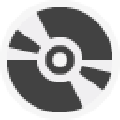 hyperterminal v2.6.2 官方版923KB
hyperterminal v2.6.2 官方版923KB hypertrm.dll 153KB
hypertrm.dll 153KB hyper-v v1.13 官方版1.7MB
hyper-v v1.13 官方版1.7MB
软件评论
评论列表